Si alguna vegada has comprat un iPhone de segona mà, saps que pots provar de comprovar gairebé qualsevol cosa. Des d'altaveus que funcionen correctament, passant per càmeres, fins a trucades. Malauradament, una de les poques coses que no podeu esbrinar sense desmuntar el vostre iPhone és l'estat de la pantalla o si s'ha substituït o no, diuen. Tanmateix, el cert és que si la pantalla ha estat substituïda per un aficionat, es pot reconèixer de manera senzilla. Parlem una mica més sobre el canvi de pantalles i, al mateix temps, parlem de com podeu reconèixer una pantalla canviada.
Podria ser t'interessa
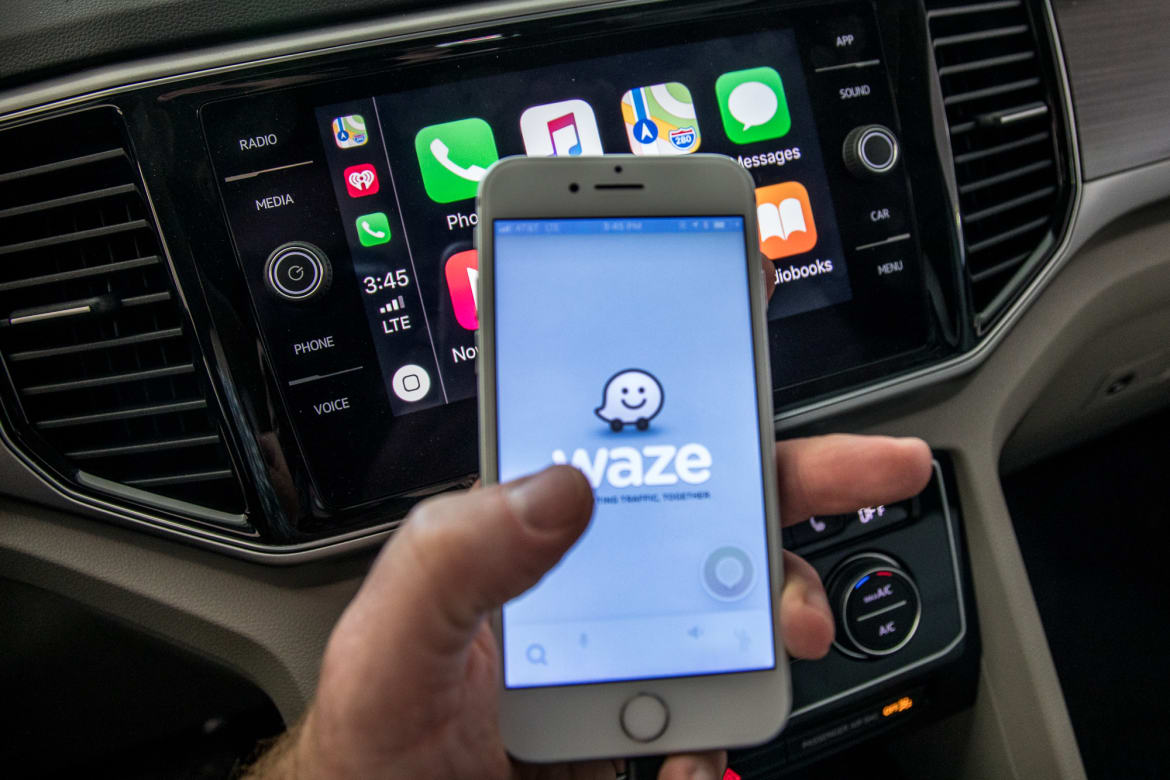
Diferències entre pantalles
Si no teniu ni idea de com es canvia aquesta pantalla en un iPhone, no és un procés tan complicat, és a dir, si estem parlant d'un reemplaçament amateur. Hi ha diversos llocs diferents a Internet on podeu comprar pantalles de recanvi. La majoria dels venedors tenen diverses variants de visualització a la seva oferta; sovint estan marcats amb lletres, començant per A+. Aquestes lletres no signifiquen res més que la qualitat de la pantalla. Al mercat són molt habituals les pantalles no originals, que són més barates, però tenen pitjor reproducció del color. Tot i que pagareu al voltant de mil corones per una pantalla no original en, per exemple, un iPhone 7, l'original us costaria pràcticament cinc vegades més.

És més complicat amb els iPhones més antics
Aquí és on entra en joc la primera opció per identificar la pantalla substituïda. Com he esmentat anteriorment, com pitjor sigui la qualitat de la pantalla (A+, A, B, de vegades fins i tot C), més barata serà la pantalla. La baixa qualitat en aquest cas també significa una pitjor reproducció del color. Un usuari normal no reconeixerà la diferència de color a primera vista, però si teniu un bon caràcter i percebeu els colors, probablement us impressionarà la qualitat de la pantalla a primera vista. El més fàcil de fer és comparar la representació del color amb un altre iPhone, que ha d'utilitzar la mateixa tecnologia de visualització. Tot i que molts minoristes etiqueten les pantalles A+ com a idèntiques a l'original, puc confirmar des de la meva pròpia experiència que les pantalles de recanvi A+ no originals en la majoria dels casos no es poden comparar amb les originals pel que fa a la pantalla. Tanmateix, els usuaris de dispositius trencats sovint prefereixen aquestes pantalles perquè són més barates, malauradament. D'aquesta manera una mica més "complicada", es pot reconèixer una pantalla no original en un iPhone 7 o anterior.
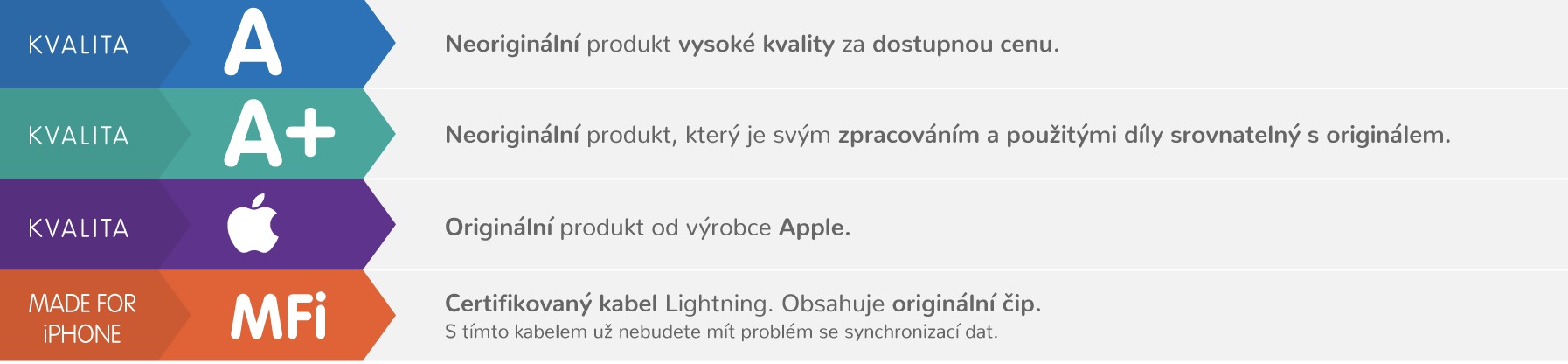
Més fàcil per als nous, gràcies a True Tone
Si esteu intentant esbrinar si la pantalla s'ha substituït (de nou, de manera amateur) en un iPhone 8 o X i més endavant, el procés és una mica més fàcil. En aquest cas, ens pot ajudar la funció True Tone, que ajusta el balanç de blancs de la pantalla. Si la pantalla de l'iPhone 8 i posterior s'ha substituït professionalment (per una peça original), aleshores És cert to v Configuració -> Pantalla i brillantor no apareixerà o no podreu (des)activar aquesta funció. Però, per què és així i per quin motiu desapareix True Tone després de substituir la pantalla?
La resposta a aquesta pregunta és bastant senzilla. Com probablement ja sabeu, per exemple, Touch ID no es pot substituir en dispositius antics perquè la vostra empremta digital funcioni. Això es deu al fet que un mòdul Touch ID està exactament emparellat amb una placa base. Per tant, si es substitueix Touch ID, la placa base reconeix aquesta substitució i per motius de seguretat desactiva l'ús de Touch ID (empremta digital). Funciona de la mateixa manera per a les pantalles, però no tan estrictament. Fins i tot la pantalla està en certa manera "lligada" a la placa base, utilitzant un número de sèrie. Tan bon punt la placa base reconeix que el número de sèrie de la pantalla ha canviat (és a dir, que s'ha substituït la pantalla), simplement desactiva True Tone. Però com ja he comentat, això passa amb les reparacions d'aficionats.
Podria ser t'interessa

Reparacions professionals i visualització del número de sèrie
Avui dia podeu trobar una eina especial a Internet (als mercats xinesos) que es pot utilitzar per connectar pantalles de l'iPhone i sobreescriure el número de sèrie. Així, si la pantalla és substituïda per un professional, el procediment és tal que primer llegeix el número de sèrie de la pantalla original (encara que estigui trencada) a l'eina. Després de la càrrega, desconnecta la pantalla original i en connecta una de nova (també pot ser no original). Després de connectar-se a la "unitat de control" de la pantalla, sobreescriu el número de sèrie de la pantalla nova amb el número de la pantalla original. Després d'escriure, només cal desconnectar la pantalla de l'eina i connectar-la a l'iPhone. Després de connectar la pantalla, la placa base de l'iPhone comprovarà el número de sèrie i trobarà que coincideix amb l'original, activant així True Tone. Per tant, si la pantalla es va substituir d'aquesta manera, no teniu cap possibilitat d'esbrinar aquest fet i, de nou, haureu de confiar només en la representació dels colors. Tanmateix, les eines per canviar el número de sèrie de la pantalla són bastant cares i normalment només estan disponibles als serveis que realitzen reparacions utilitzant només peces originals (amb excepcions).
Mostra l'eina d'edició de números de sèrie:
Altres peculiaritats i iPhone 11 i 11 Pro (Max)
També es pot reconèixer una pantalla no original després d'obrir l'iPhone. Tot i que el logotip d'Apple es pot trobar en molts llocs als cables flexibles de la pantalla original, el buscaríeu en va en el cas de pantalles no originals. Al mateix temps, si s'utilitza una pantalla no original, pot haver-hi diversos adhesius (la majoria de vegades amb caràcters xinesos), "segells" i altres curiositats dins del dispositiu. Tanmateix, quan compreu un iPhone de segona mà, ningú us permetrà mirar "sota el capó" de l'iPhone i, per tant, pràcticament només podeu utilitzar els consells esmentats anteriorment. És completament diferent amb els últims iPhones (és a dir, 11, 11 Pro i 11 Pro Max): si en aquest cas la pantalla es va substituir d'una manera amateur, ho descobrireu immediatament a Configuració -> General -> Informació.
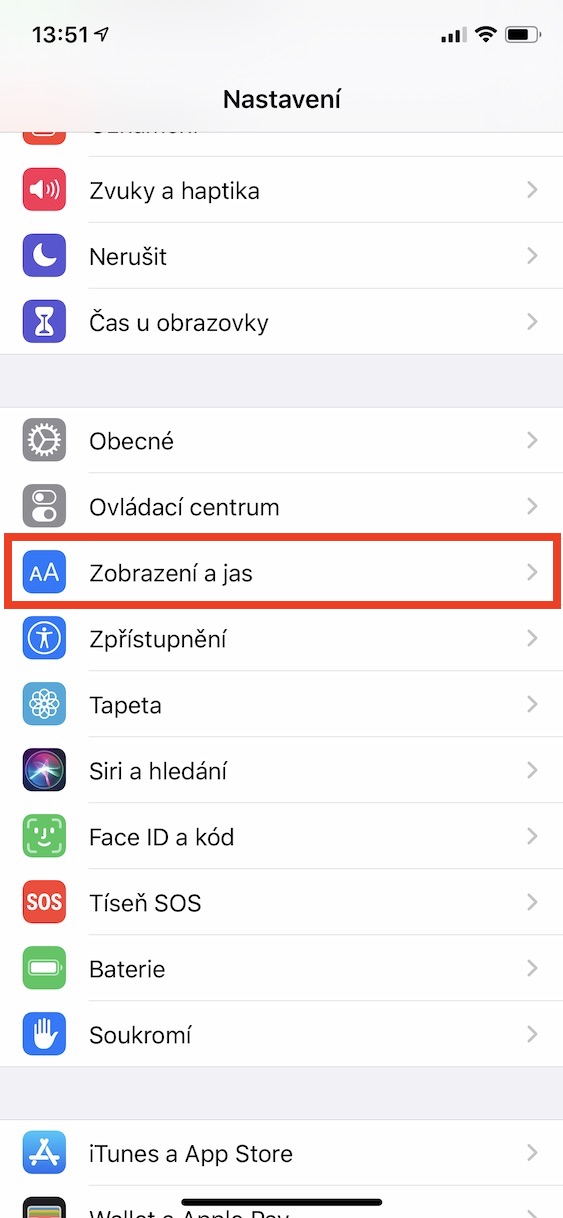
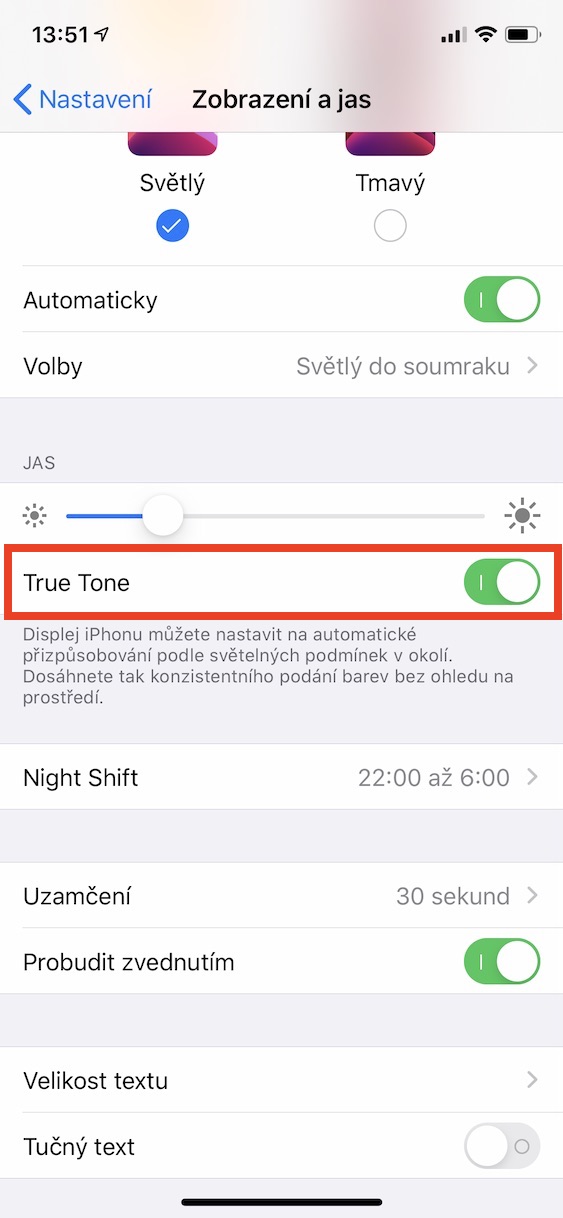
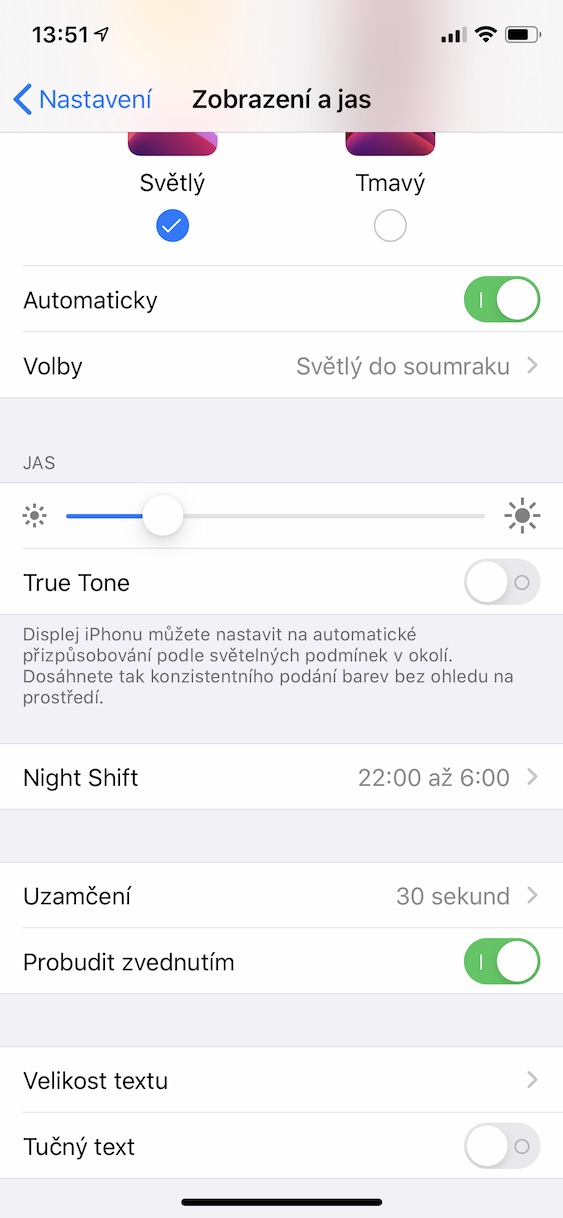
 Volant per tot el món amb Apple
Volant per tot el món amb Apple 
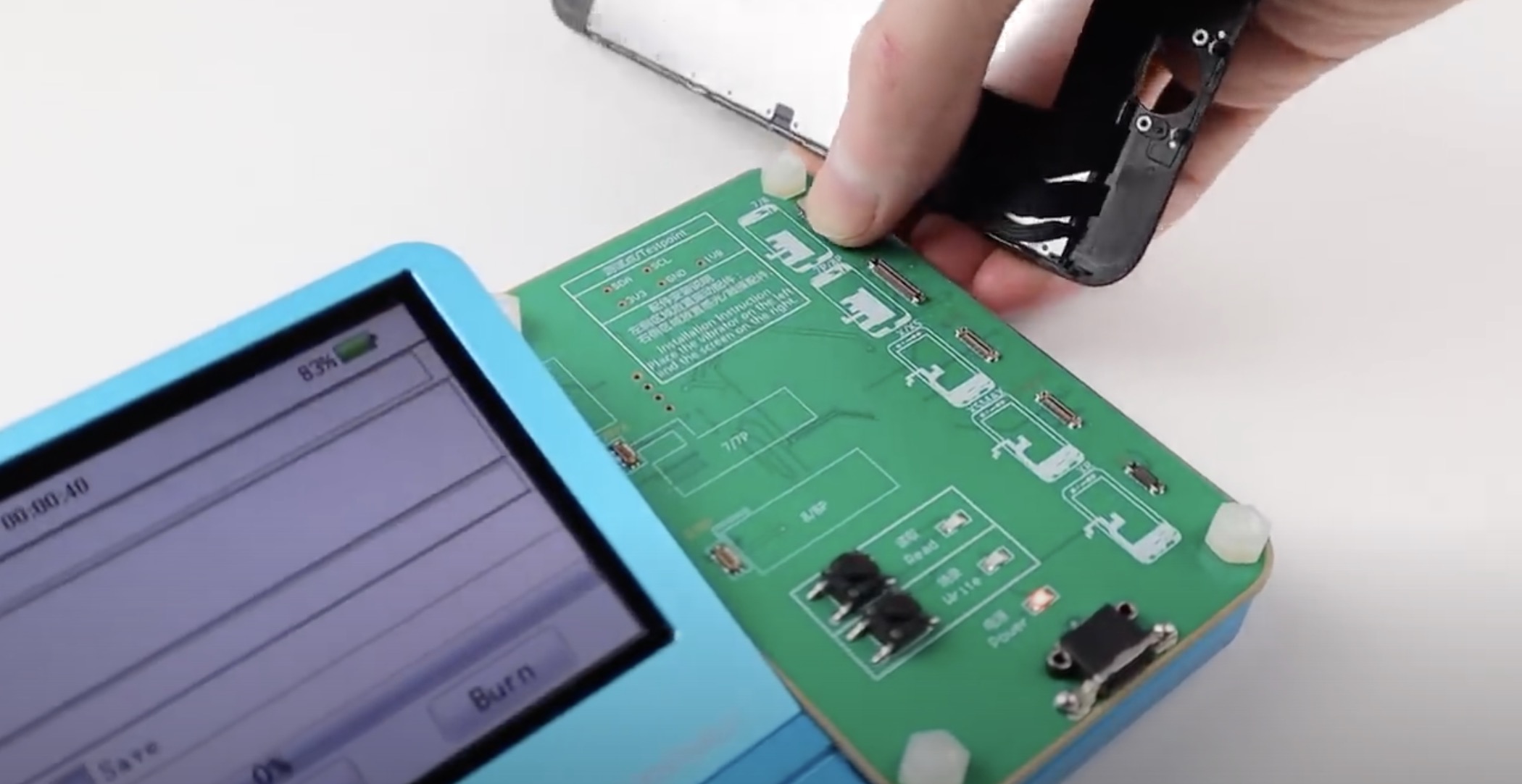

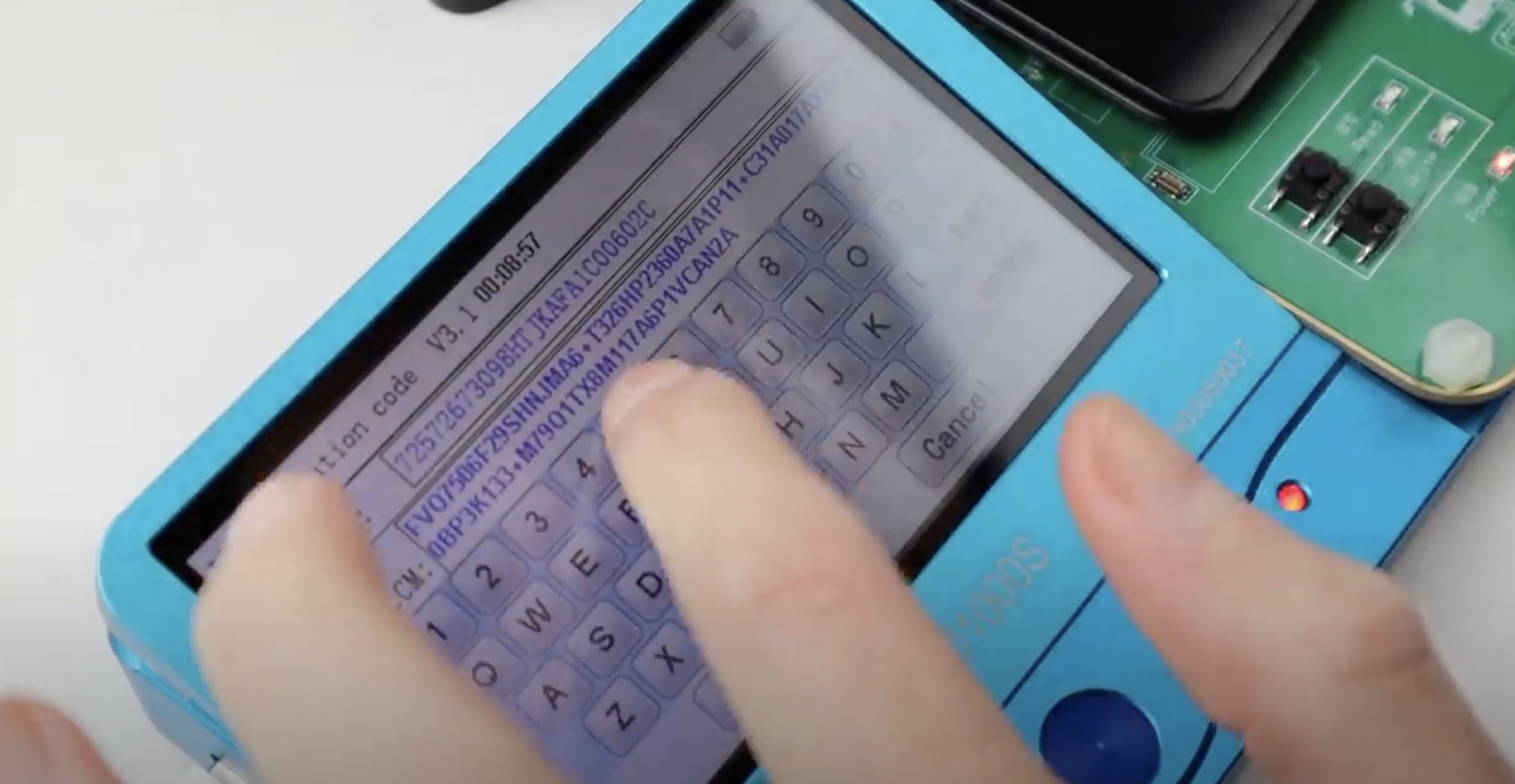
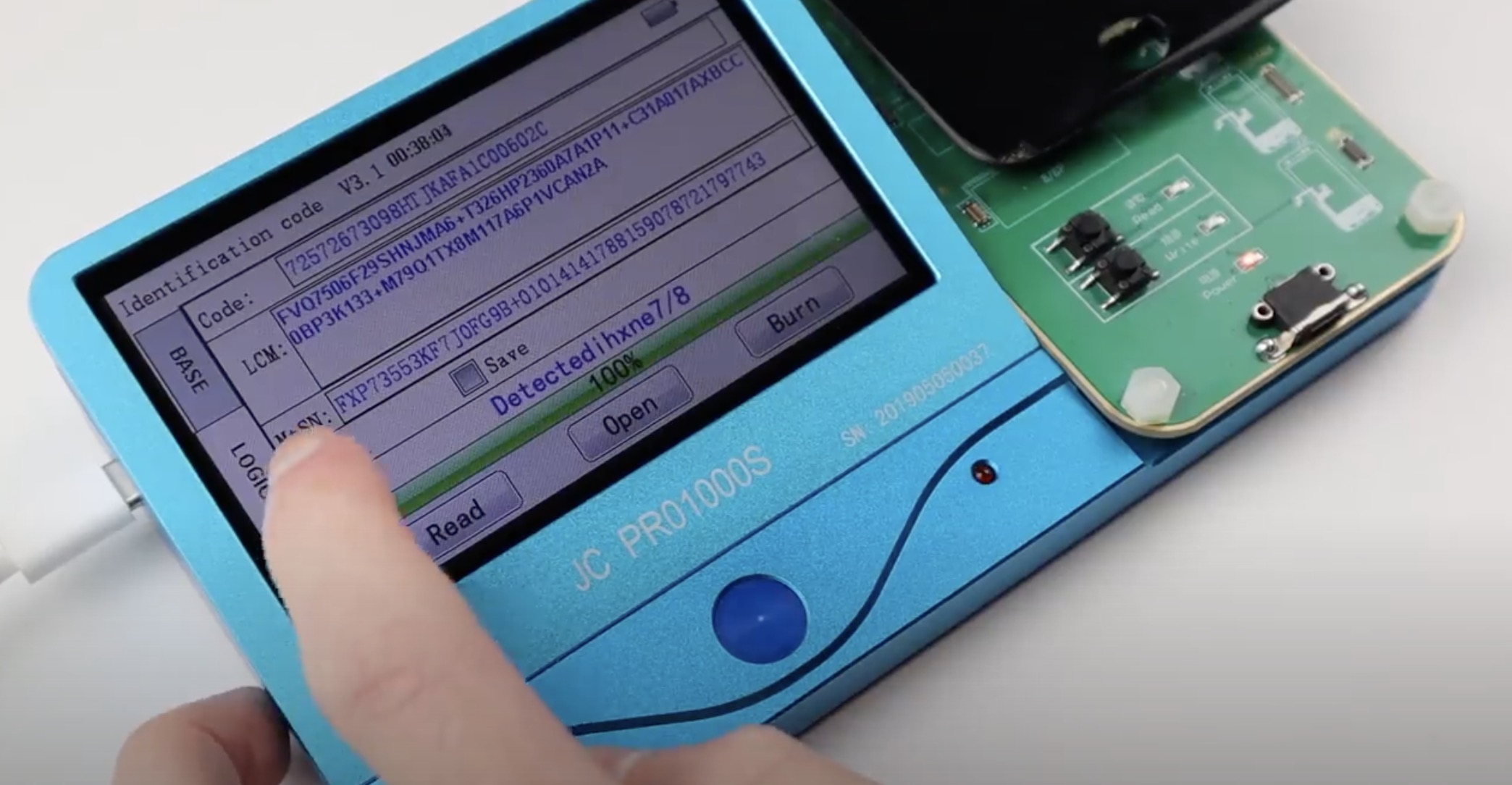

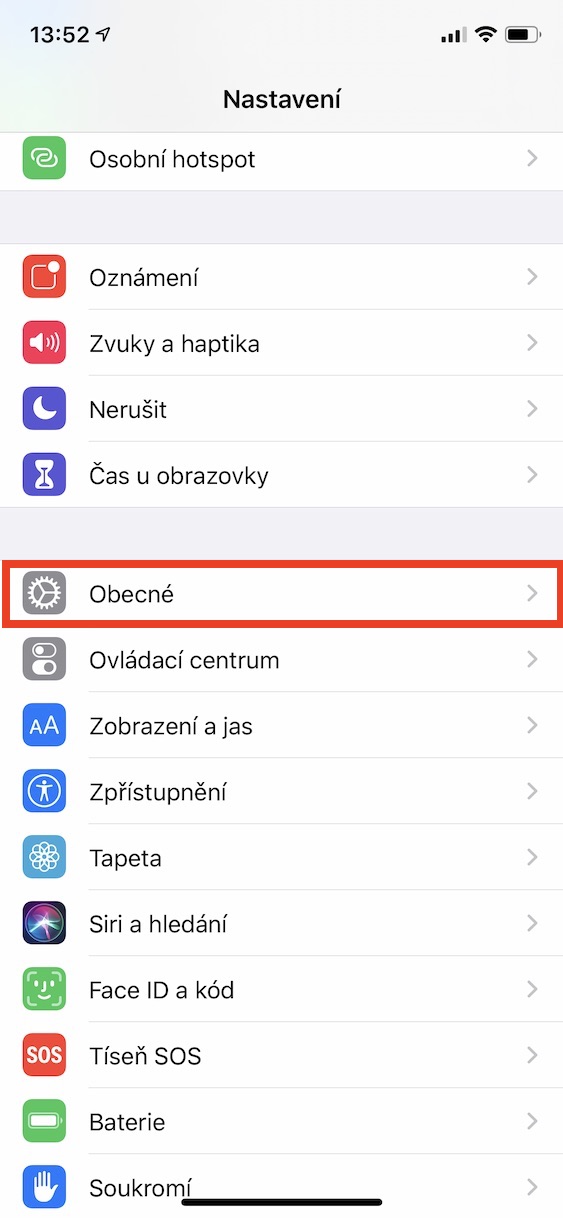


si la pantalla es substitueix per l'original i tot funciona, no importa. neorigo es pot reconèixer pels colors, la capa oleòfoba, la velocitat de redibuix i la mida: colors a primera vista amb un to blanc-blau exagerat, menys profunditat de color. capa oleòfoba a primera vista quan el dit llisca, fins i tot una gota d'aigua en surt. tornem a dibuixar, movem les icones a l'escriptori i ens movem ràpidament, amb Neorig la imatge no té temps de tornar a dibuixar. l'última prova, la diapositiva mostrarà la mida exacta del telèfon (cos amb pantalla), neorigo sol ser 0,15 mm més gruixut. definitivament compreu amb algú que tingui experiència, 1/2 dels mòbils estan reparats o escalfats.